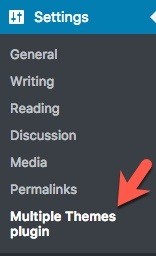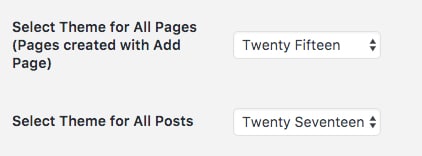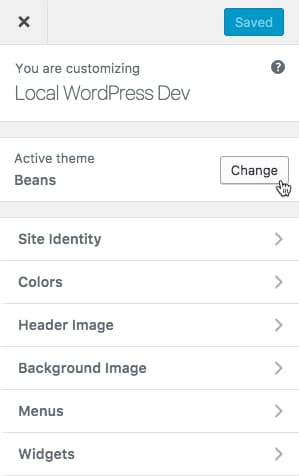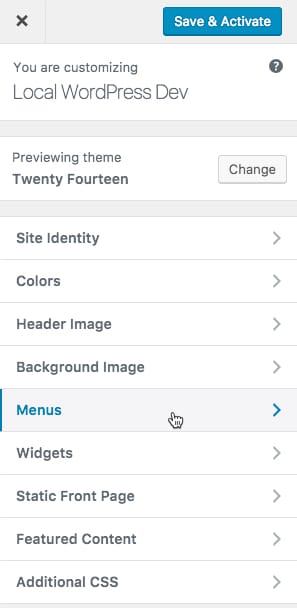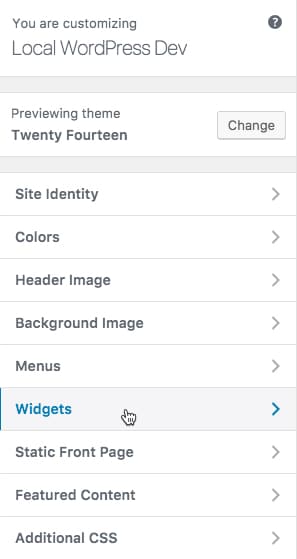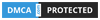- Các tính năng của Multiple Themes
- Cách sử dụng Multiple Themes
- Dùng giao diện riêng cho trang chủ
- Thiết lập giao diện cho một trang bất kỳ
- Xóa thiết lập giao diện của một trang
- Thiết lập giao diện cho tất cả Post và Page
- Thiết lập giao diện cho các trang còn lại
- Tùy chỉnh giao diện khi sử dụng Multiple Theme
- Thiết lập Menu
- Thiết lập Widget
- Thiết lập Theme Options
- Lời kết
Trên một số trang tin tức lớn như kenh14, vnexpress,…chúng ta có thể thấy mỗi một chuyên mục đều có một giao diện khác nhau. Trong thời gian cách đây khá lâu blog mình đã có một bài viết nói về việc sử dụng nhiều giao diện khác nhau cho Post – Page nhưng cách này có vẻ hơi khó và cũng chưa hoàn thiện lắm.
Dĩ nhiên cách dễ nhất là sử dụng các plugin có sẵn nhưng thời gian qua lại không có plugin nào hỗ trợ việc này. Nói như thế không có nghĩa là không có vì bây giờ đã có một plugin miễn phí giúp chúng ta có thể dễ dàng sử dụng nhiều giao diện khác nhau cho trang bất kỳ, có thể tùy biến menu và widget trên từng giao diện, plugin đó chính là Multiple Themes.
Các tính năng của Multiple Themes
Một điều tuyệt vời của plugin này là cho phép chúng ta sử dụng một giao diện bất kỳ cho một đường dẫn bất kỳ chứ không phải chỉ gói gọn vào category, tag, post hay page. Nó cho phép chúng ta sử dụng một giao diện khác dựa trên truy vấn hoặc một truy vấn nào đó với giá trị nào đó. Ví dụ mình có thể áp dụng một giao diện đặc biệt dành cho các trang tìm kiếm với truy vấn là https://thachpham.com/?s=.
Hoặc nếu bạn đang sử dụng một số Parked Domain khác trỏ về website chính, plugin cũng có thể cho phép thiết lập các giao diện riêng dành cho các đường dẫn định danh này (Alias).
Cách sử dụng Multiple Themes
[alert color=”orange” type=”alert-message-background” title=”Chuẩn bị sẵn giao diện” size=”small”]Để sử dụng plugin này, giao diện của bạn phải được upload sẵn lên website tại thư mục /wp-content/themes/ hoặc tải về từ thư viện WordPress Themes.[/alert]
Sau khi cài plugin Multiple Themes hoàn tất, chúng ta sẽ tiến hành thiết lập tại Settings -> Multiple Themes plugin.
Tại đây chúng ta sẽ có các phần bao gồm:
- Settings: thiết lập cơ bản để chọn theme cho trang chủ, các trang con.
- Site Aliases: Thiết lập các tên miền aliases để hỗ trợ plugin xác định đường dẫn, nếu bạn có sử dụng thêm parked domain để trỏ về website chính.
- Advanced Settings: Thiết lập theme cho toàn trang, toàn post hay toàn page.
- Theme Options: Hướng dẫn thiết lập menu, widget cho plugin này.
- System Information: Thông tin hệ thống host đang chạy website.
- Help: Hướng dẫn gửi yêu cầu hỗ trợ đến tác giả.
Nhìn chung là vậy, ở dưới mình sẽ hướng dẫn một số case cơ bản khi dùng plugin này.
Dùng giao diện riêng cho trang chủ
Để thiết lập một giao diện dùng riêng cho trang chủ, chúng ta sẽ vào phần Settings của plugin này và tìm mục Select Theme for Site Home, ở đây bạn sẽ chọn giao diện cần sử dụng cho trang chủ.
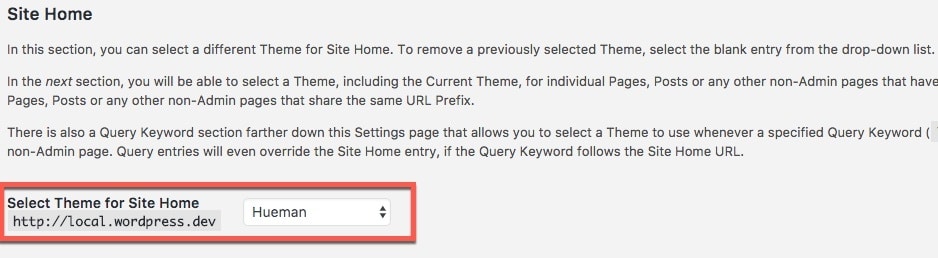
Như vậy nghĩa là mình sẽ sử dụng giao diện Hueman cho trang chủ. Ở đây plugin sẽ không phân biệt trang chủ bạn là một trang tĩnh hay danh sách các bài viết mới nhất, miễn đường dẫn là domain-của-bạn.ltd là nó nhận đây là trang chủ.
Thiết lập giao diện cho một trang bất kỳ
Ví dụ bạn muốn thiết lập giao diện riêng cho một category thì cũng vào mục Settings của plugin này và tìm mục For An Individual Page, Post or other non-Admin page, sau đó thêm đường dẫn của trang tại phần URL of Page, Post, Prefix or other và chọn giao diện cần kích hoạt.
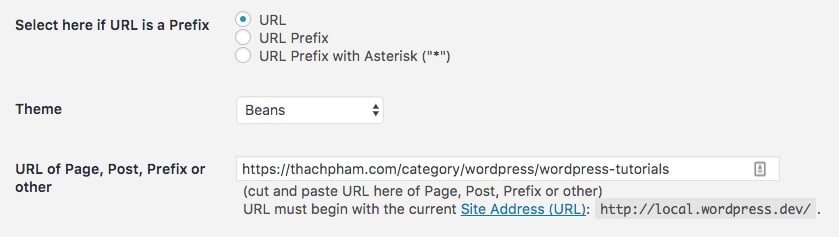
Bạn có thể dùng URL bất kỳ, kể cả một post hay một page nào đó.
Xóa thiết lập giao diện của một trang
Sau khi thiết lập giao diện của một trang bất kỳ mà bạn không có nhu cầu sử dụng nữa, chúng ta có thể xóa đi trong mục Settings, tại phần Current Theme Selection Entries và đánh dấu mục Delete vào trang cần xóa rồi ấn Change là hoàn tất.

Thiết lập giao diện cho tất cả Post và Page
Để thiết lập giao diện riêng cho tất cả Post hoặc Page còn lại (ngoại trừ các trang đã thiết lập giao diện riêng), bạn có thể truy cập vào mục Advanced Settings của plugin này và tìm phần Select Theme for All Pages để thiết lập giao diện cho tất cả page, và mục Select Theme for All Posts để thiết lập giao diện cho tất cả post.
Thiết lập giao diện cho các trang còn lại
Khi sử dụng plugin này, bạn nên thiết lập giao diện sử dụng cho các trang còn lại thay vì sử dụng theme kích hoạt ở Appearance -> Themes, lý do chút nữa ở phần dưới mình sẽ nói sau. Để thiết lập phần này bạn vào phần Advanced Settings của nó và tìm phần Theme for Everything.

Tùy chỉnh giao diện khi sử dụng Multiple Theme
Trên mỗi giao diện đều có cách thiết lập Menu, Widget khác nhau nên khi sử dụng plugin này, chúng ta cần phải thiết lập các phần này cho toàn bộ theme để đảm bảo giao diện hiển thị ra như ý muốn.
Thiết lập Menu
Bạn vào mục Appearance -> Customize trong trang quản trị.
Sau đó chọn giao diện cần thiết lập tại phần Active Theme bằng cách ấn vào nút Change. Nếu giao diện đang kích hoạt là giao diện cần thiết lập thì thôi.
Sau đó tìm phần Menus và gán menu vào thôi.
Xem thêm: Hướng dẫn sử dụng Menus trong WordPress
Thiết lập Widget
Cũng giống như thiết lập menu, bạn vào Appearance -> Customize.
Sau đó chọn giao diện cần thiết lập.
Và cuối cùng là chọn Widgets để thêm widget vào giao diện.
Xem thêm: Hướng dẫn sử dụng Widget trong WordPress
Thiết lập Theme Options
Với các giao diện có Theme Option (các tùy chọn đi kèm với theme) sử dụng tính năng Customize có sẵn của WordPress thì quá dễ rồi, chúng ta có thể sử dụng cách giống như trên để thiết lập cho từng theme.
Một vài trường hợp giao diện có phần Theme Option riêng biệt như thế này chẳng hạn.
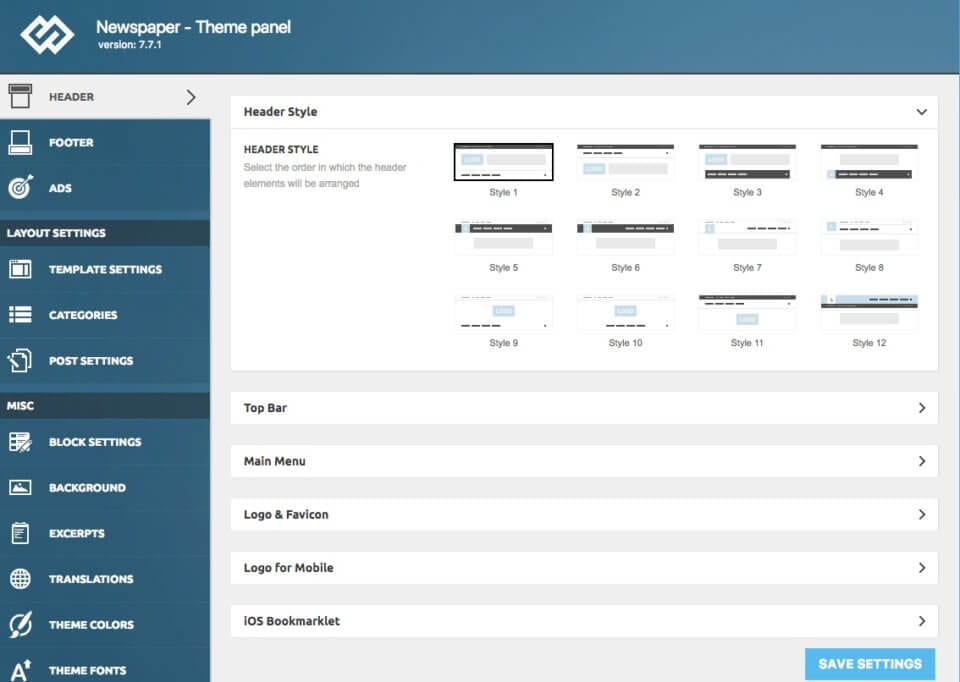
Vậy thì ta chỉ còn một cách là kích hoạt giao diện cần sửa Theme Options lên tại mục Appearance -> Themes và sau đó truy cập vào phần Theme Option của giao diện đó mà chỉnh sửa.
Để làm phần này thì bạn nên thiết lập giao diện mặc định của toàn trang tại phần Advanced Settings -> Theme for Everything để khi kích hoạt giao diện của trang sẽ không bị ảnh hưởng.
[alert color=”orange” type=”alert-message-background” title=”Lưu ý khi kích hoạt giao diện” size=”small”]Khi kích hoạt giao diện thì các thiết lập Menus, Widgets của từng giao diện mà ta đã thiết lập trước đó có thể bị mất, vì vậy hãy lưu ý khi sử dụng. Tốt nhất là nên sử dụng các giao diện sử dụng toàn bộ là Customize hết.[/alert]
Lời kết
Sau khi tìm hiểu nhiều giải pháp khác nhau thì mình thấy đây là plugin sử dụng nhiều giao diện cho website WordPress ổn định và dễ sử dụng nhất hiện tại, ít gặp rắc rối hơn bởi vì WordPress mặc định không hỗ trợ nên việc sử dụng nhiều giao diện cùng lúc có thể sẽ hơi rắc rối và nhiều lỗi, quan trọng là giải pháp nào ít lỗi hơn thôi.
Hy vọng plugin này sẽ giúp được nhiều bạn.